本文為英文版的機器翻譯版本,如內容有任何歧義或不一致之處,概以英文版為準。
使用適用於 Amazon 的績效詳情儀表板分析 Oracle 執行計劃 RDS
分析 Oracle 資料庫上的資料庫負載時,您可能想知道哪些計畫造成最多資料庫負載。您可以使用 Performance Insights 的計劃擷取功能,判斷哪些計劃對資料庫負載的貢獻最大。
使用主控台分析 Oracle 執行計畫的方式
在 開啟 Amazon RDS主控台https://console.aws.amazon.com/rds/
。 -
在導覽窗格中,選擇 Performance Insights (績效詳情)。
-
選擇 Oracle 資料庫執行個體。顯示該資料庫執行個體的績效詳情儀表板。
-
在 Database load (資料庫負載) 區段中,選擇 Slice Faves (配量依據) 旁邊的 Plans (計畫)。
平均作用中工作階段圖表會顯示您最熱門SQL陳述式所使用的計劃。計畫雜湊值顯示在顏色編碼正形的右側。每個雜湊值唯一識別一個計畫。
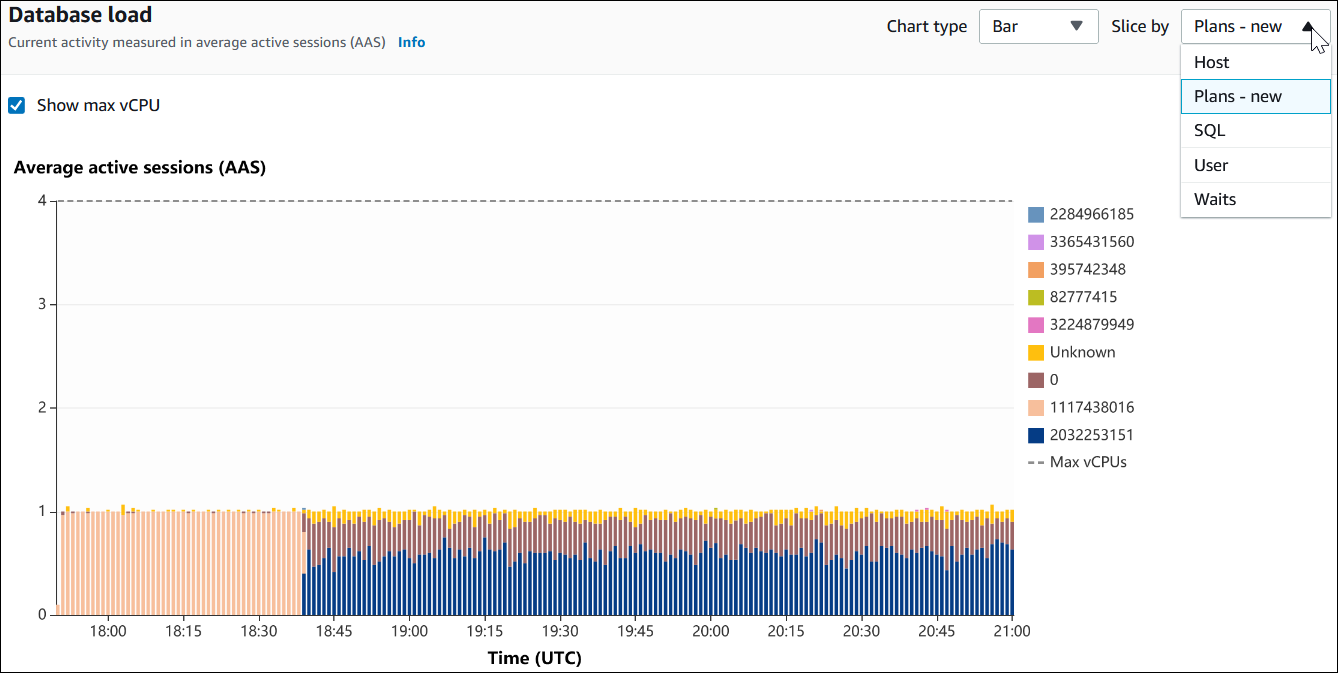
-
向下捲動至頂端SQL標籤。
在下列範例中,最上方的SQL摘要有兩個計劃。您可以透過陳述式中的問號來判斷這是摘要。
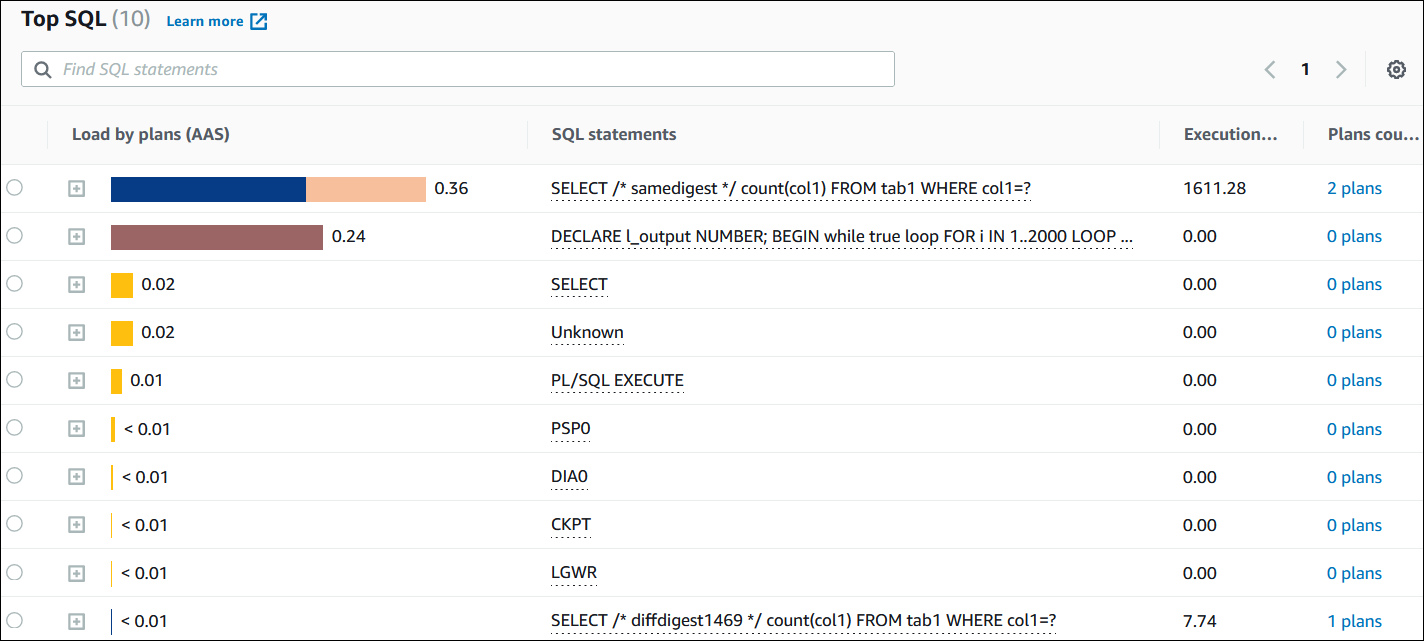
-
選擇摘要,展開到其元件陳述式中。
在下列範例中,
SELECT陳述式是摘要查詢。摘要中的元件查詢使用兩個不同的計畫。計畫的顏色對應至資料庫負載圖。摘要中的計畫總數顯示在第二個資料欄中。
-
向下捲動,從 Plans for digest query (摘要查詢計畫) 清單中選擇兩個計畫進行比較。
一次可以查看查詢的一個或兩個計畫。下面的螢幕擷取畫面將摘要中的兩個計畫與雜湊 2032253151 和雜湊 1117438016 進行比較。在以下範例中,執行此摘要查詢的平均作用中工作階段中,62% 使用左側的計畫,而 38% 使用右側的計畫。
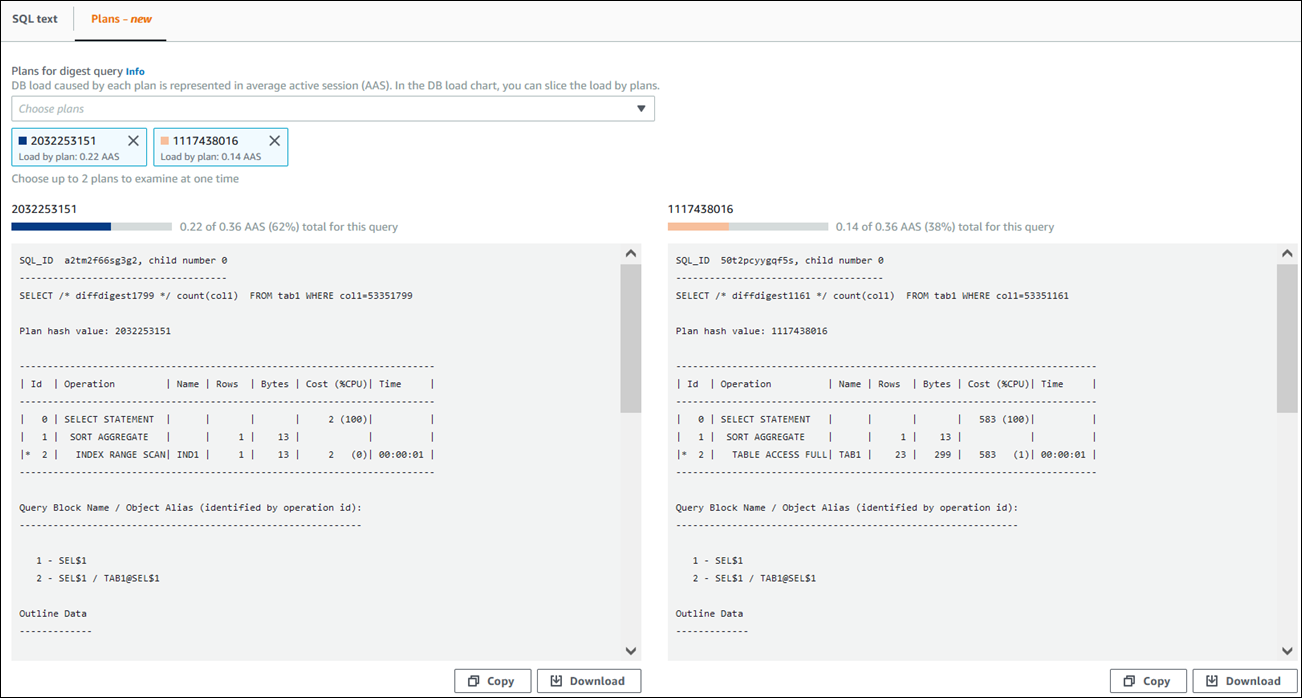
在此範例中,兩個計畫有很重要的差異。計畫 2032253151 中的步驟 2 使用索引掃描,而計畫 1117438016 使用完整資料表掃描。對於具有大量資料列的資料表來說,使用索引掃描進行單列查詢幾乎總是比較快。

-
(選用) 選擇 Copy (複製) 將計畫複製到剪貼簿,或選 Download (下載) 將計畫儲存到硬碟中。